OsmAnd Cloud
Visão Geral
OsmAnd Cloud é um serviço de armazenamento em nuvem independente e não está vinculado a uma versão específica da plataforma Android, iOS ou web.
O OsmAnd Cloud permite que você armazene e sincronize configurações pessoais e dados de aplicativos em vários dispositivos. Você pode acessar esses dados em qualquer dispositivo onde o OsmAnd esteja instalado, incluindo o aplicativo para desktop. Todas as alterações feitas no aplicativo podem ser sincronizadas entre plataformas, garantindo acesso contínuo aos seus dados salvos.
Multiplataforma
O OsmAnd Cloud permite que você faça backup, restaure e sincronize seus dados entre Android, iOS e a versão web. Com recursos multiplataforma, você pode transferir configurações de perfil, trilhas, favoritos, edições/notas OSM e muito mais entre dispositivos. Além disso, a versão web permite que você planeje rotas e as salve para uso posterior em dispositivos conectados.
O OsmAnd suporta uso multiplataforma entre (Android ← → iOS → Web) com as seguintes etapas:
-
Registre uma conta no OsmAnd Cloud:
1.1 Assine o OsmAnd Pro para acesso total à Nuvem. Saiba mais sobre a compra para Android ou iOS.
2.1 Use o plano gratuito OsmAnd Start para backups em nuvem de favoritos, configurações e edições/notas OSM. O limite de armazenamento gratuito é de 5 MB.
-
Use o e-mail registrado como seu login para ativar OsmAnd Pro, OsmAnd Maps+ ou OsmAnd Start em outras plataformas.
OsmAnd Pro é uma assinatura multiplataforma que inclui todos os recursos do OsmAnd. Você pode comprá-lo em uma loja (por exemplo, Google Play, Huawei AppGallery) e usá-lo também no iOS. Seu e-mail registrado é seu login para ativar o OsmAnd Pro entre plataformas.
Login
- Android
- iOS
Vá para: Menu → Configurações → OsmAnd Cloud → Criar uma conta / Já tenho uma conta
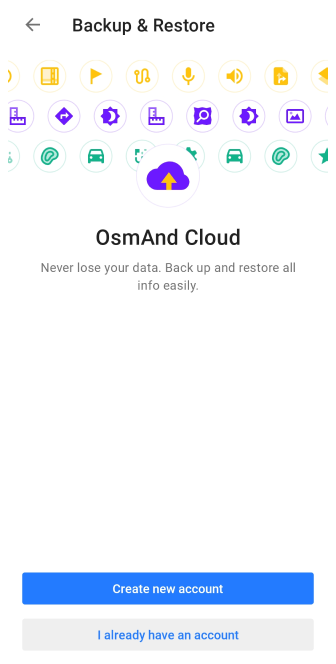
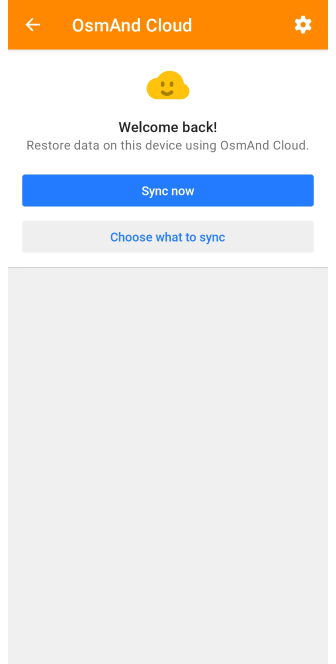
Vá para: Menu → Configurações → OsmAnd Cloud → Obter / Já tenho uma conta
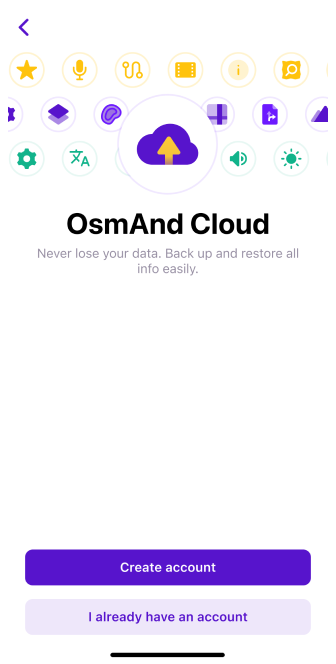
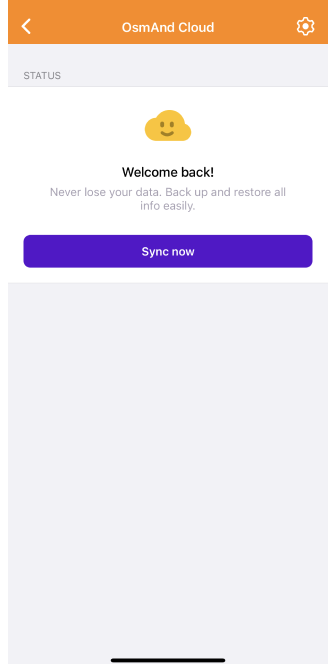
Para fazer backup e restaurar dados, você deve estar logado em sua conta OsmAnd Cloud.
-
Para se registrar ou fazer login, você precisa de uma assinatura ativa OsmAnd Pro ou OsmAnd Start. Você pode verificar o status da sua assinatura no aplicativo OsmAnd: Menu → Configurações → Compras.
-
Sua conta na Nuvem deve ser registrada no dispositivo onde a compra foi feita originalmente.
-
Processo de login:
- Digite seu endereço de e-mail e toque em Continuar.
- Um código de verificação será enviado para seu e-mail para confirmação.
- Leia aqui o que fazer se você não receber um código de verificação.
- Use esta conta para fazer login no OsmAnd Cloud em outros dispositivos.
-
Se você tiver uma assinatura OsmAnd Pro, poderá continuar acessando sua conta OsmAnd Cloud por um ano adicional após o vencimento da sua assinatura.
Se você tiver problemas durante o registro:
- Certifique-se de que está se registrando no mesmo dispositivo onde a compra foi feita.
- Verifique sua conexão com a Internet antes de tentar novamente.
OsmAnd Start
- Android
- iOS
Vá para: Menu → Configurações → Compras
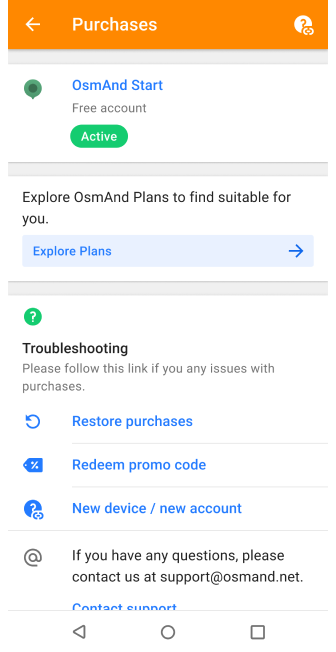

Vá para: Menu → Configurações → Compras
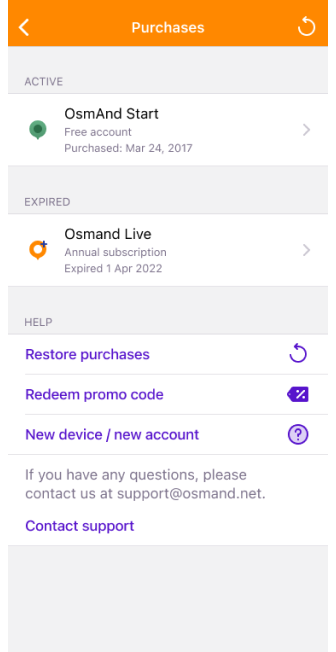
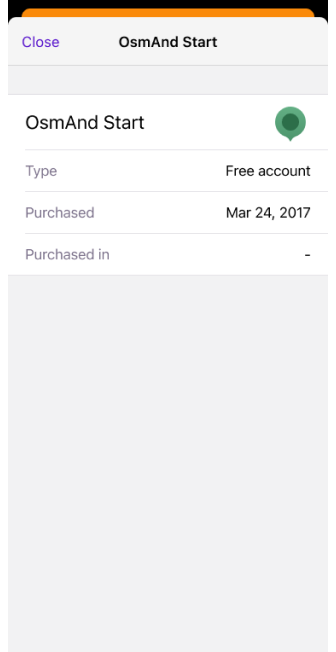
O plano OsmAnd Start oferece acesso gratuito ao OsmAnd Cloud com recursos básicos limitados e 5 MB de armazenamento para guardar e sincronizar seus Favoritos, Configurações e edições e notas do OpenStreetMap (OSM). Este plano está disponível para usuários do OsmAnd Gratuito ou Maps+.
Recursos incluídos no OsmAnd Start:
- Backup Gratuito de Favoritos – Armazene locais e rotas importantes em seus Favoritos e acesse-os de qualquer dispositivo conectado ao OsmAnd Cloud.
- Backup Gratuito de Configurações – Salve as configurações do seu aplicativo OsmAnd no OsmAnd Cloud e restaure-as em outros dispositivos para uma experiência perfeita.
- Edições/Notas OSM – Contribua para o OpenStreetMap criando e editando dados do mapa, adicionando notas e salvando as alterações diretamente no OsmAnd Cloud.
Como Ativar o OsmAnd Start
- Android
- iOS
Vá para: Menu → Meus locais → Favoritos
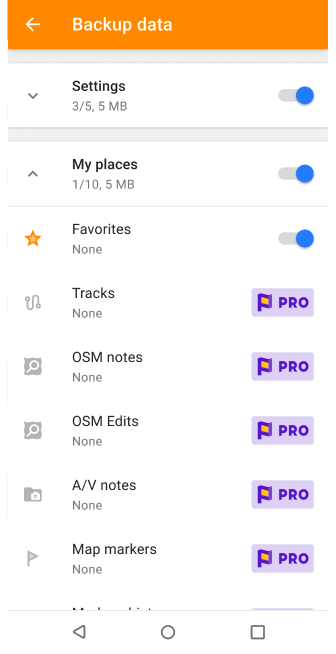
Vá para: Menu → Meus locais → Meus favoritos
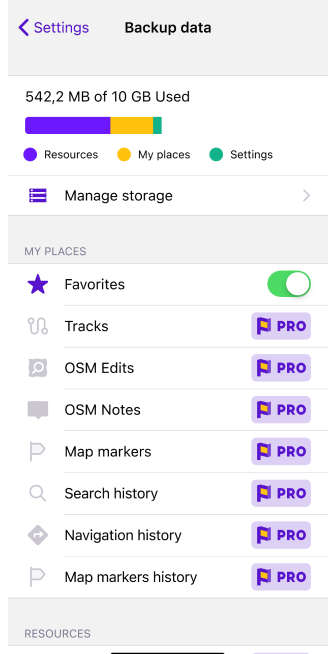
Você precisa de uma conta OsmAnd Cloud para usar o OsmAnd Start.
Para usar o OsmAnd Start, siga estas etapas:
- Registre-se para uma conta OsmAnd Cloud - Consulte a seção Login para obter instruções.
- Abra Menu → Configurações → Compras.
- Selecione OsmAnd Start nas opções disponíveis.
- Crie um backup para começar a armazenar seus dados no OsmAnd Cloud.
Se você já possui uma assinatura OsmAnd Pro ou uma conta OsmAnd Cloud ativa, o plano OsmAnd Start não estará disponível.
Última Sincronização
- Android
- iOS
Vá para: Menu → Configurações → OsmAnd Cloud
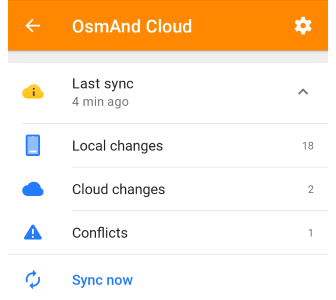
Vá para: Menu → Configurações → OsmAnd Cloud
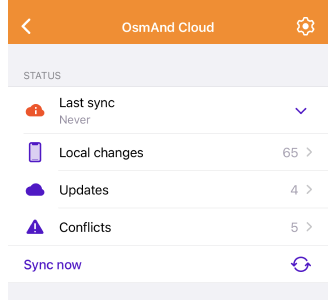
Última sincronização é um menu suspenso que mostra há quanto tempo os dados foram sincronizados pela última vez entre este dispositivo e a nuvem.
- Alterações locais. Mostra o número total de alterações locais não carregadas para a nuvem.
- Alterações na nuvem. O número total de alterações carregadas para a nuvem de outros dispositivos desde a última sincronização.
- Conflitos. O número total de inconsistências entre as alterações locais e da nuvem.
- Sincronizar agora. Selecione esta opção para sincronizar todas as seções de dados selecionadas no menu configurações que você alterou neste dispositivo e na nuvem.
Sincronizar agora combina os botões Carregar tudo e Baixar tudo no menu Alterações, nas seções Local e Nuvem. Conflitos não são sincronizados desta forma.
Lixeira
- Android
- iOS
Vá para: Menu → Configurações → OsmAnd Cloud → Armazenamento → Lixo
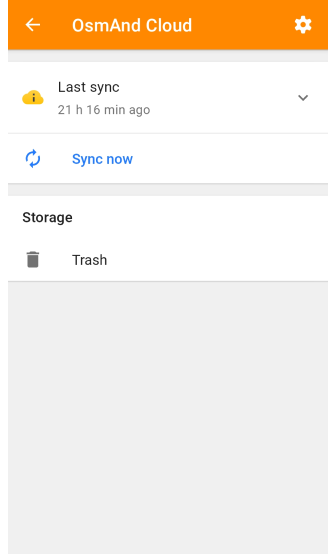
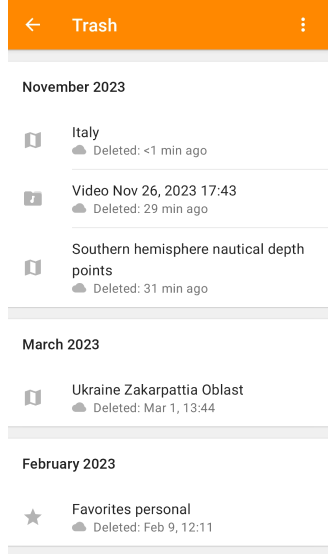
Vá para: Menu → Configurações → OsmAnd Cloud → Lixo
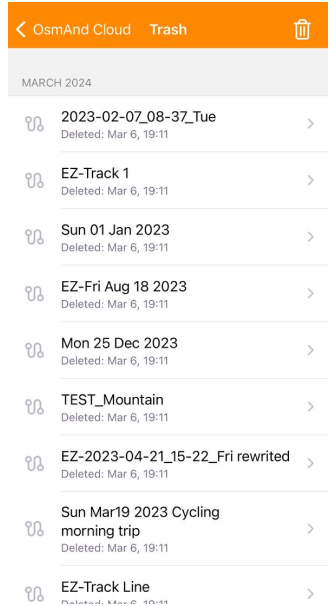
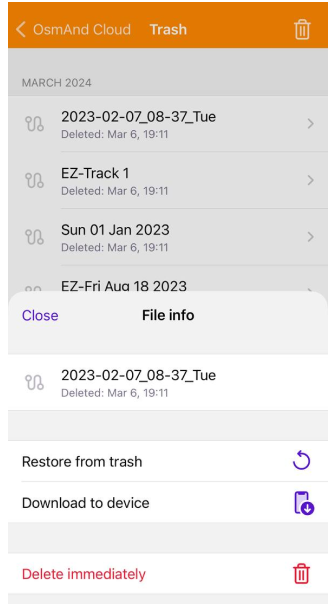
O recurso Lixeira permite visualizar e gerenciar arquivos que foram excluídos do OsmAnd Cloud. Ele foi projetado para evitar a exclusão acidental de arquivos e a perda irreversível de seus dados.
-
Visualizar arquivos. A Lixeira lista todos os arquivos excluídos anteriormente da pasta Alterações na Nuvem. Todos os arquivos contêm informações sobre a data e hora em que foram excluídos. Eles são agrupados por mês e classificados em ordem dos arquivos mais recentemente excluídos para os mais antigos que permanecem na Lixeira.
-
Esvaziar Lixeira.
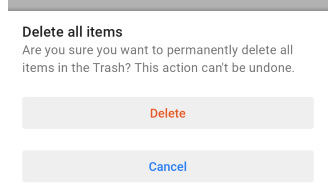
Para liberar espaço de todos os arquivos excluídos da Nuvem, você pode usar o recurso Esvaziar Lixeira. Ele está disponível no menu de três pontos no canto superior direito da tela da Lixeira. Os arquivos são excluídos permanentemente, sem possibilidade de restauração.
-
Gerenciando arquivos separados.
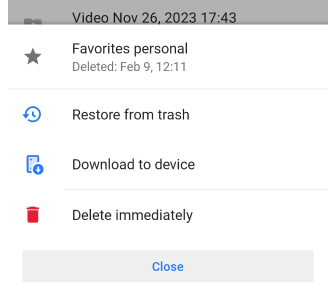
- Restaurar do lixo. Com este recurso, você pode restaurar arquivos para o OsmAnd Cloud. Após tocar, o arquivo selecionado é movido da Lixeira na seção Alterações para a pasta Nuvem.
- Descarregar para o dispositivo. Este recurso permite baixar um arquivo para o dispositivo. Se o arquivo selecionado com o mesmo nome estiver presente na pasta, a caixa de diálogo Arquivo já existe é exibida, na qual você pode selecionar uma opção de ação: Substituir ou Manter Ambos.
- Eliminar imediatamente. Este recurso permite excluir permanentemente o arquivo selecionado sem poder restaurá-lo. Tenha cuidado ao usar este recurso, pois a operação é irreversível.
Configurações
- Android
- iOS
Vá para: Menu → Configurações → OsmAnd Cloud → Configurações
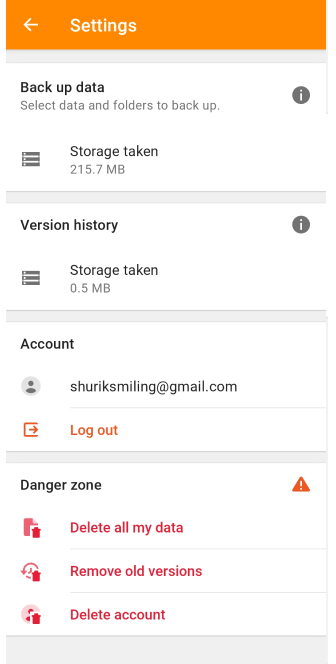
Vá para: Menu → Configurações → OsmAnd Cloud → Configurações
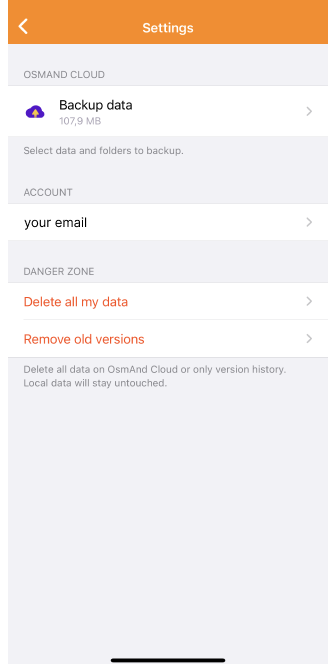
Esta seção é para editar e gerenciar seu OsmAnd Cloud.
Selecionar Dados para Backup
- Android
- iOS
Vá para: Menu → Configurações → OsmAnd Cloud → Configurações → Fazer cópia de segurança
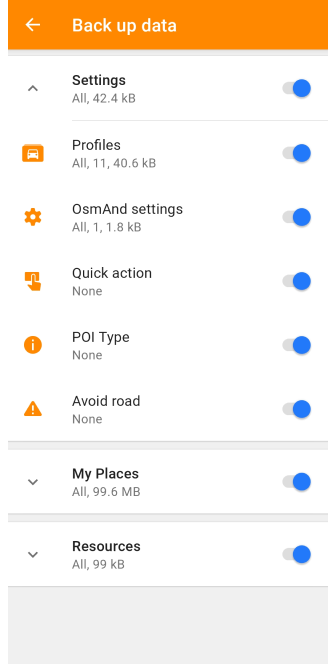
Vá para: Menu → Configurações → OsmAnd Cloud → Configurações → Fazer cópia de segurança
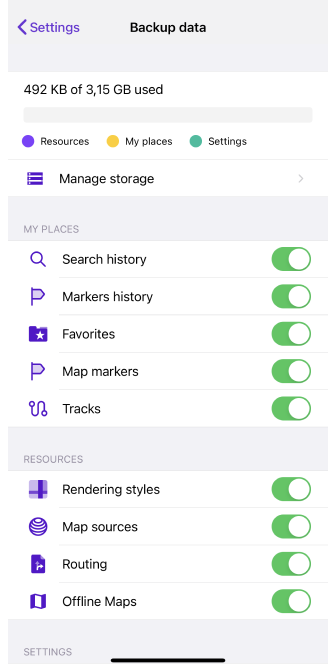
Neste menu, você pode selecionar quais dados e pastas carregar para a Nuvem:
-
Configurações. Esta aba inclui todas as suas configurações, como preferências gerais, perfis específicos, ações rápidas, POIs e configurações de desvio de rota.
-
Meus Lugares. Esta aba lista dados do menu Meus Lugares, incluindo favoritos, trilhas, notas OSM, marcadores e outros itens.
-
Recursos. Aqui, você pode optar por fazer backup de recursos como favoritos, informações de roteamento, avisos de voz e itens adicionais.
Todos os mapas são armazenados no dispositivo em que foram baixados anteriormente. O OsmAnd Cloud armazena apenas informações sobre quais mapas você possui e a data da última modificação.
Desativar o backup para um tipo específico de dados simplesmente para de sincronizá-lo com a Nuvem. Seus dados existentes permanecem armazenados e podem ser feitos backup novamente mais tarde, se necessário.
Gerenciar Armazenamento
- Android
- iOS
Vá para: Menu → Configurações → OsmAnd Cloud → Configurações → Histórico de versões
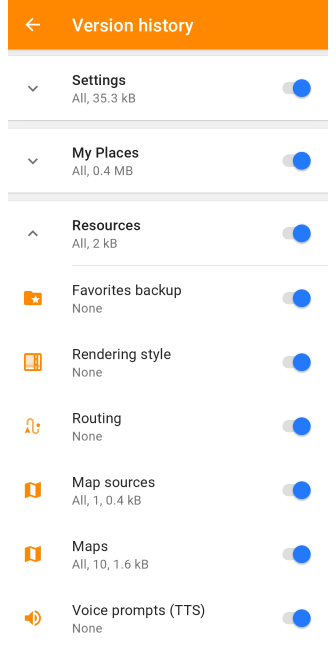
Vá para: Menu → Configurações → OsmAnd Cloud → Configurações → Gerir armazenamento
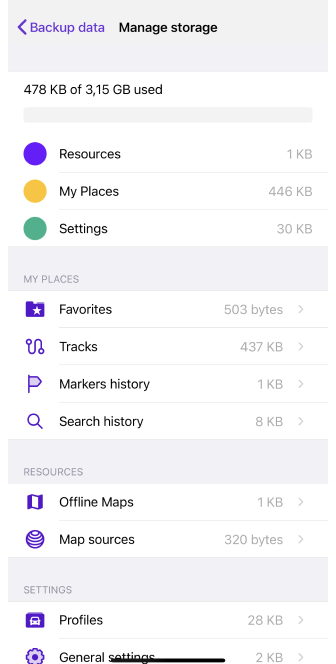
A seção de menu Histórico de versões (Android) / Gerir armazenamento (iOS) exibe informações sobre quanto dos 3,15 gigabytes de memória em Configurações, Meus Lugares e Recursos estão sendo usados. Você pode visualizar o tamanho de armazenamento de cada tipo de dados e excluí-lo do OsmAnd Cloud, se necessário.
Excluir dados da Nuvem não afeta seu status de backup ou cópias locais no seu dispositivo. Todos os itens removidos permanecem disponíveis na Lixeira por 30 dias e podem ser restaurados durante esse período.
Conta
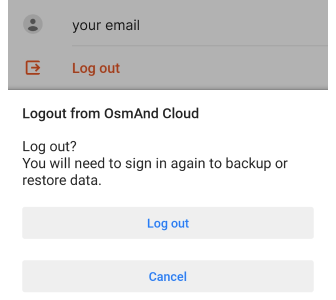
Esta seção contém informações sobre qual de suas contas está conectada ao OsmAnd Cloud e inclui um botão de logout. Para fazer backup ou restaurar dados, você precisará fazer login novamente.
Opção de Exclusão
- Android
- iOS
Vá para: Menu → Configurações → OsmAnd Cloud → Configurações → Zona de perigo
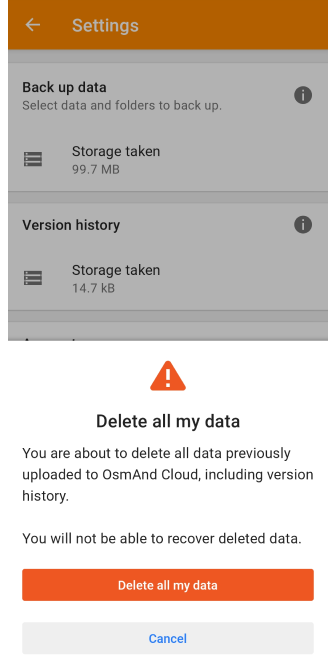
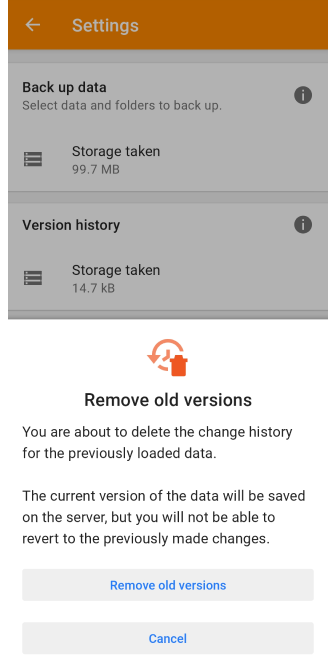
Vá para: Menu → Configurações → OsmAnd Cloud → Configurações → Zona de perigo
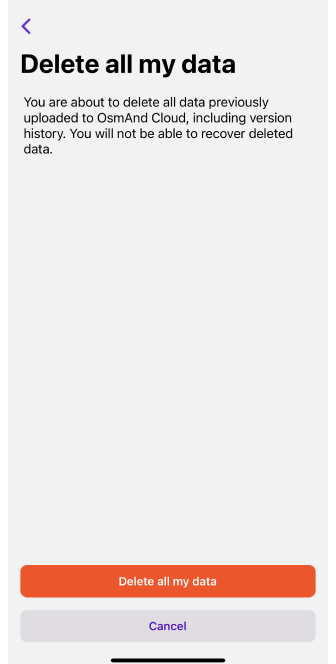
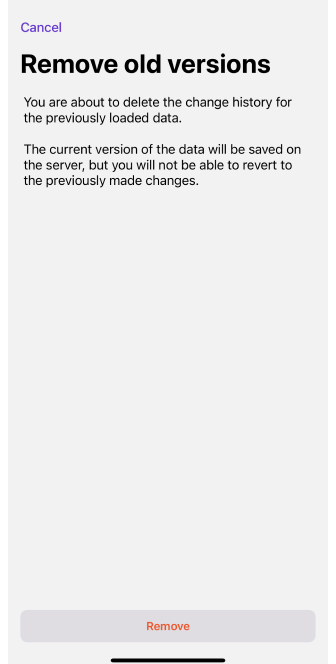
As ações que você pode realizar na seção Zona de perigo do menu Configurações são irreversíveis e, portanto, exigem atenção especial.
-
Excluir todos os meus dados. Esta opção permite remover todos os dados previamente carregados para o OsmAnd Cloud, incluindo todo o histórico de versões. Observe que, uma vez excluídos, esses dados não podem ser restaurados.
-
Remover versões antigas. Esta opção permite excluir o histórico de alterações para dados previamente carregados. A versão atual dos dados será preservada no servidor, mas você não poderá reverter para versões anteriores.
-
Excluir conta. Para excluir uma conta, você precisa passar por um processo de verificação. Uma senha única para confirmação será enviada para o seu endereço de e-mail registrado no OsmAnd Cloud.
- Todos os dados do OsmAnd Cloud serão excluídos. Os dados no dispositivo permanecem intocados.
- Sua conta e todos os detalhes da conta serão excluídos.
- Dispositivos secundários serão desconectados do OsmAnd Cloud e perderão o acesso a recursos pagos.
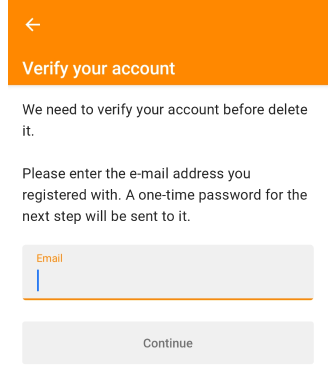
Lista de Alterações
- Android
- iOS
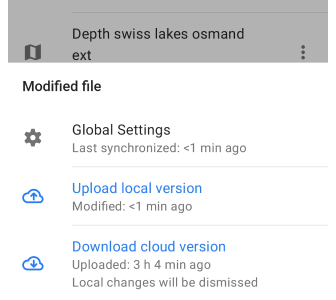
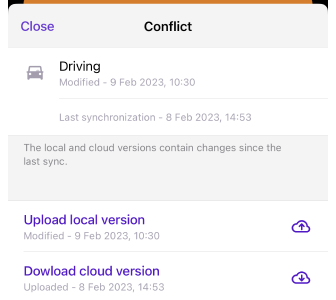
Na seção Última Sincronização do menu suspenso, toque em qualquer item para abrir a seção Alterações. Esta seção contém três abas exibindo todas as alterações disponíveis para edição. Se a lista estiver vazia, nenhuma alteração ocorreu desde a última sincronização.
-
Cada item na lista Alterações inclui a data e hora exata da última sincronização, juntamente com opções para baixar ou carregar a versão correspondente instantaneamente.
-
Baixar alterações do armazenamento em nuvem substituirá as alterações locais. Da mesma forma, carregar dados locais remove as alterações correspondentes da versão em nuvem.
-
Em cada aba, os dados são classificados por tipo e alfabeticamente para ajudá-lo a encontrar rapidamente itens específicos, especialmente ao gerenciar vários arquivos no OsmAnd Cloud.
Local e Nuvem
- Android
- iOS
Vá para: Menu → Configurações → OsmAnd Cloud → Alterações → Descarregados / Nuvem
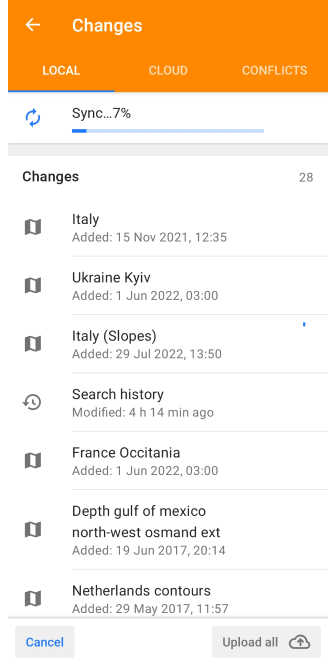
Vá para: Menu → Configurações → OsmAnd Cloud → Alterações → Descarregados / Nuvem
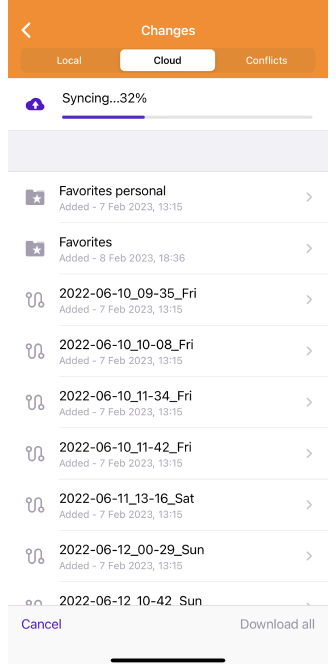
-
Local - Você pode sincronizar todas as alterações locais que ainda não estão na nuvem tocando em Carregar Tudo. Alternativamente, você pode carregar alterações específicas selecionando-as na lista e escolhendo Carregar versão local.
As alterações que são carregadas com sucesso para a nuvem são automaticamente removidas da aba Alterações → Local após um período definido.
-
Nuvem - A aba Nuvem exibe uma lista de alterações disponíveis para download do armazenamento em nuvem. Você pode baixar todas as alterações de uma vez usando o botão na parte inferior da tela ou baixá-las individualmente.
Conflitos
- Android
- iOS
Vá para: Menu → Configurações → OsmAnd Cloud → Alterações → Conflitos
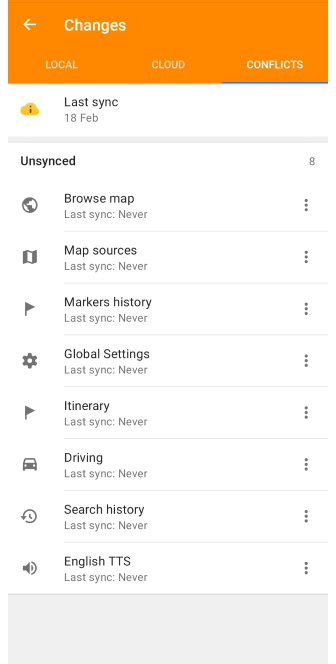
Vá para: Menu → Configurações → OsmAnd Cloud → Alterações → Conflitos
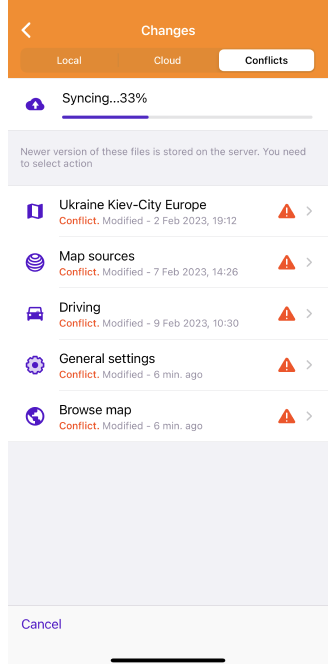
Um conflito ocorre quando a versão Local e a versão da Nuvem de um arquivo não correspondem.
-
Você pode substituir a versão da Nuvem por alterações locais ou baixar a versão da Nuvem para o seu dispositivo.
-
Quando um conflito é resolvido, ele é automaticamente removido da lista. O processamento geralmente leva apenas alguns momentos.
-
Tocar em um arquivo na pasta Conflitos exibe detalhes sobre as versões Local e Nuvem, incluindo a última modificação e os tempos de upload.
-
Você pode escolher uma das seguintes ações:
- Carregar Versão Local – Substitui a versão da Nuvem pelo arquivo local.
- Baixar Versão da Nuvem – Substitui o arquivo local pela versão da Nuvem.
